Время от времени пользователи различных VPN-сервисов публикуют информацию о проблемах с подключением и устранением неполадок либо в социальных сетях, либо на официальных страницах провайдеров.
Одна из таких проблем — когда ExpressVPN не работает с Netflix, но это лишь одна из многих, потому что на VPN-соединения влияет огромное количество факторов, которые влияют на скорость или доступность.
Самое распространенное сообщение об ошибке подключения, которое вы можете получить при попытке зайти на такие сайты, как Netflix, Hulu, Amazon Prime или даже BBC iPlayer, гласит: Похоже, вы используете разблокировщик или прокси, ИЛИ, Вам необходимо отключить анонимайзер.
Эта статья предназначена для пользователей, которые получают ошибку ExpressVPN Netflix, или, точнее, ExpressVPN не работает с Netflix, поэтому попробуйте некоторые из перечисленных ниже решений и посмотрите, поможет ли это.
ЛУЧШИЕ ЦЕНЫ НА ФЕВРАЛЬ 2024 ГОДА
ExpressVPN
Просматривайте веб-страницы с нескольких устройств с повышенными протоколами безопасности.
4.9/5 Успейте воспользоваться скидкой ►
Частный доступ в Интернет
Получайте доступ к контенту по всему миру на самой высокой скорости.
4.7/5 Получить скидку ►
Cyberghost
Подключение к тысячам серверов для постоянного бесперебойного просмотра веб-страниц.
4.6/5 Получите скидку ►
Почему ExpressVPN не работает с Netflix?
Netflix не разрешает VPN. Если вы задаетесь вопросом, почему ExpressVPN не работает с Netflix, то это потому, что было обнаружено, что вы используете VPN-трафик.
Также возможно, что другой пользователь ExpressVPN нарушил правила с того же IP-адреса и был забанен.
Проблема возникает на любом устройстве, совместимом с Netflix, пользователи сообщали о проблемах с неработающим ExpressVPN на PS4, ПК и смарт-телевизорах.
Согласно нашему опыту, ExpressVPN отлично справляется с разблокировкой Netflix без обнаружения, поэтому, если Netflix заблокировал ваше подключение к ExpressVPN, попробуйте переключить сервер, прежде чем двигаться дальше.
Однако если вы входите в систему с разных серверов или как с VPN, так и без него, Netflix может отметить вашу активность как подозрительную. Вот почему ExpressVPN больше не работает с Netflix, хотя раньше работал.
Попробуйте использовать серверы из того же места или удалите файлы cookie, прежде чем менять местоположение.
Что делать, если ExpressVPN не работает с Netflix?
1. Проверьте свой IP-адрес
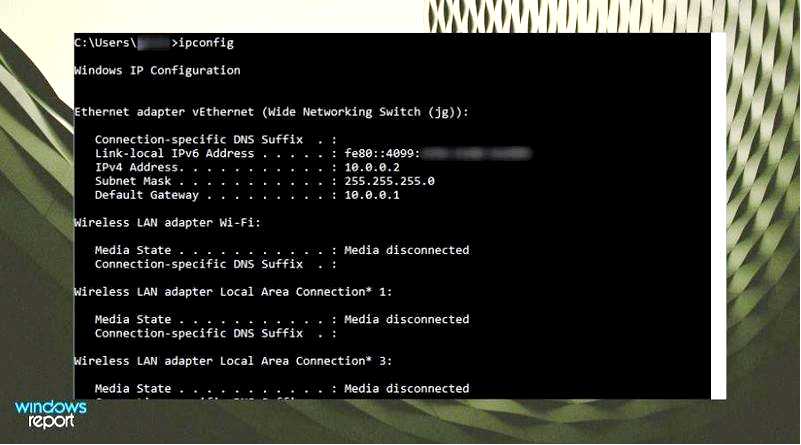
Если ExpressVPN не работает с Netflix, проверьте свой IP-адрес на наличие информации, такой как ваш город или регион (страна) рядом с местоположением, которое вы выбрали при подключении к ExpressVPN.
Если он показывает местоположение рядом с вами, это означает, что вы не подключены к серверу ExpressVPN, поэтому попробуйте подключиться еще раз.
Вы можете использовать команду IPconfig в Windows, чтобы найти свой IP. Затем введите его в поисковую систему и вы увидите, является ли он собственностью ExpressVPN или нет.
2. Используйте VPN-решение, которое всегда работает с Netflix
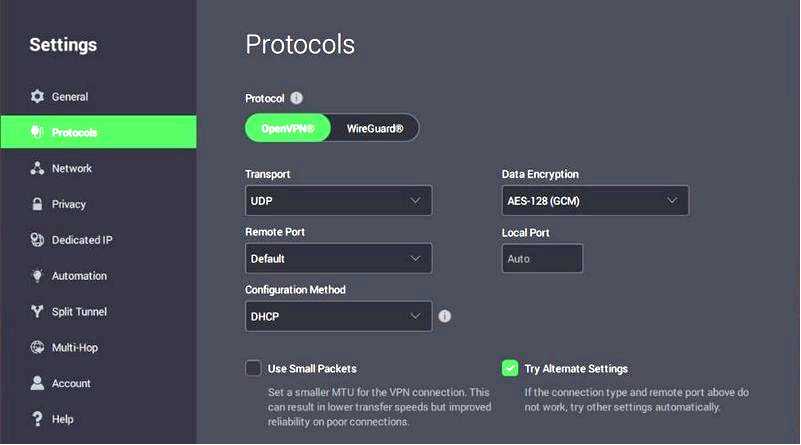
Netflix прилагает много усилий для того, чтобы его контент могли смотреть только те, кто за это платит. Он использует передовые инструменты, чтобы предотвратить нарушение правил, как вы уже видели.
В отличие от ExpressVPN, Private Internet Access не зацикливается на Netflix. Установите его прямо сейчас и защитите свое соединение, не испытывая проблем с потоковым вещанием подобных сервисов.
Это VPN-решение Kape Technologies постоянно успешно обходит блокировки Netflix и Hulu, не говоря уже о том, что на данный момент оно конкурирует по цене.
Если вы еще не определились с выбором, не забудьте о 30-дневной гарантии возврата денег, которой вы можете воспользоваться, если не совсем довольны.
VPN очень легко настроить и использовать с Netflix:
Получите тарифный план PIA и установите приложение на вашем устройстве. Запустите приложение и подключиться к VPN-серверу. Откройте Netflix и просматривать библиотеку.
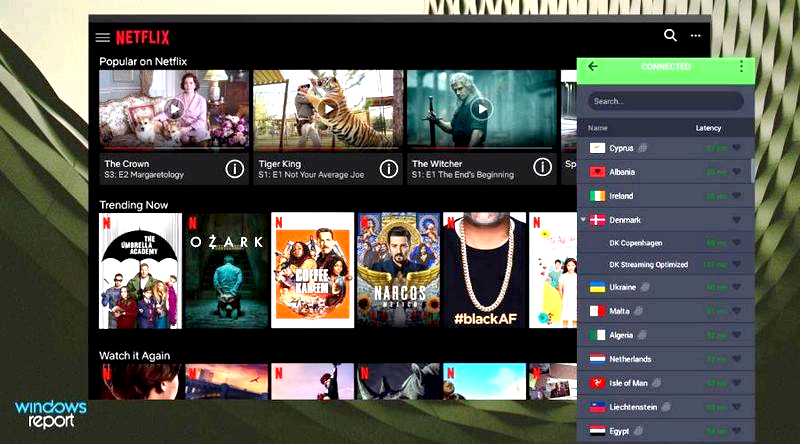
Вы можете либо нажать на кнопку питания, чтобы автоматически подключиться к VPN, либо выбрать опцию VPN-сервера, чтобы выбрать точное местоположение VPN, которое вы хотите использовать.

Частный доступ в Интернет
Частный доступ в Интернет всегда будет работать с Netflix. У вас есть шанс получить лучшее предложение! Проверьте цену Посетите веб-сайт
3. Проверьте подключение к Интернету
Чтобы проверить, активно ли у вас подключение к Интернету, отключитесь от ExpressVPN, а затем попробуйте зайти на сайт обычным способом. Если вы не можете получить доступ даже при отключении от VPN, проверьте подключение к Интернету.
Однако если вы можете получить доступ, отключившись от VPN, попробуйте следующее решение.
4. Попробуйте подключиться к другому местоположению ExpressVPN
Нажмите Выбрать местоположение чтобы перейти к списку местоположений.
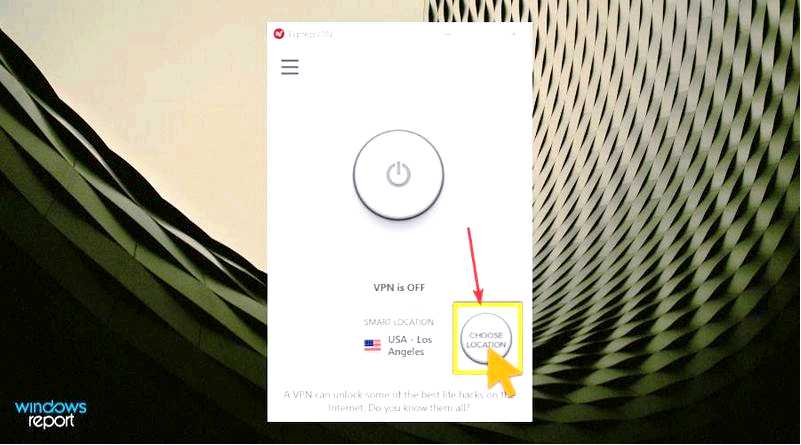
Выберите местоположение сервера для подключения, затем нажмите кнопку НА (вы также можете подключиться, дважды щелкнув по местоположению). Перейдите в меню Рекомендуемые чтобы увидеть список лучших VPN-локаций для подключения.
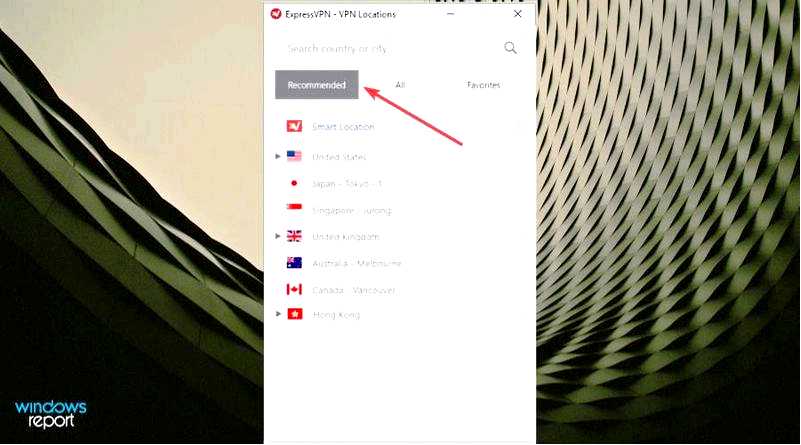
Нажмите на кнопку Все вкладка для просмотра списка расположения VPN-серверов по регионам.
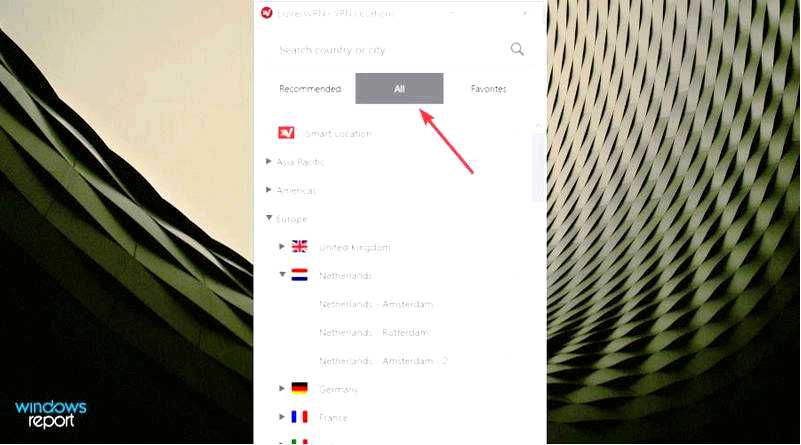
Нажмите на кнопку Избранное вкладка для отображения местоположений, которые вы сохранили в качестве избранных. Здесь также отображаются три Недавно подключенные местоположения, к которому вы подключались.
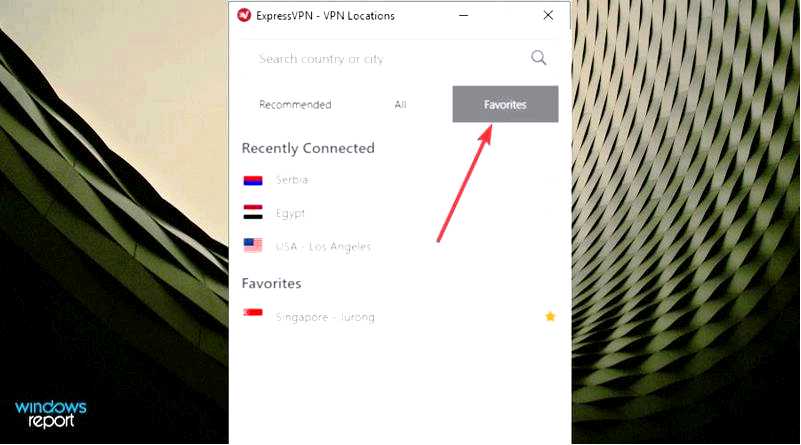
Чтобы найти нужное местоположение, перейдите в строку поиска, нажав кнопку CTRL+F, затем введите название вашего желаемое местоположение сервера и дважды щелкните по нему, чтобы подключиться.
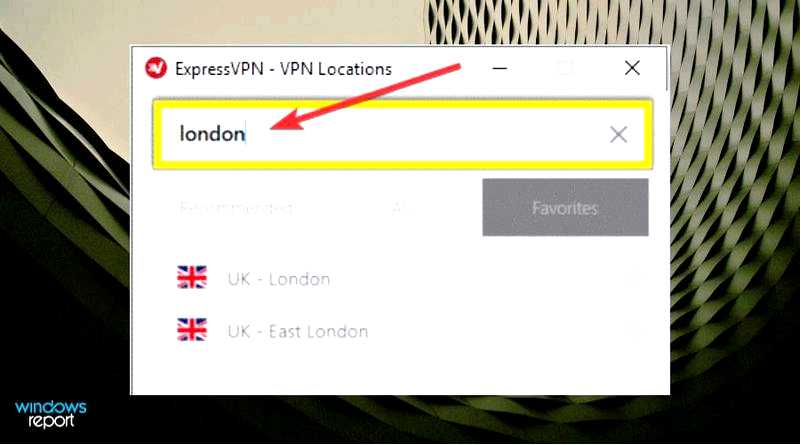
Отключившись от выбранного местоположения, вы можете вернуться к "умному" местоположению, нажав кнопку Интеллектуальное местоположение.
Если вы можете получить доступ к Интернету при отключении от ExpressVPN, но не можете подключиться к серверу, выберите другой сервер.
Переключитесь и посмотрите, какие серверы ExpressVPN работают с Netflix для вас.
Для пользователей Windows выполните описанные выше действия, чтобы выбрать другое местоположение сервера ExpressVPN. Если ExpressVPN застревает при подключении, ознакомьтесь с этим руководством, чтобы решить проблему.
5. Изменить протокол
Перейдите в окно ExpressVPN и нажмите на гамбургер-меню, затем выберите Варианты (делайте это, отключившись от VPN). На вкладке Протокол выберите протокол, который вы хотите использовать, и нажмите кнопку OK.
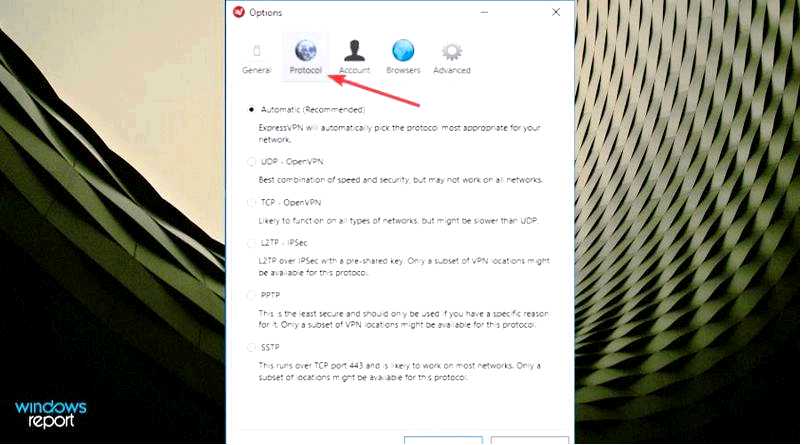
Ваше устройство подключается к серверам ExpressVPN с помощью VPN-протоколов, по умолчанию используется протокол UDP, который в некоторых странах, например на Ближнем Востоке, заблокирован.
Вы можете попробовать изменить протокол, что также поможет вам достичь более высокой скорости соединения. Для оптимальной производительности выбирайте сначала протокол OpenVPN TCP, затем L2TP и, наконец, PPTP в таком порядке.
Однако ExpressVPN не рекомендует использовать PPTP без крайней необходимости, так как он обеспечивает минимальную безопасность.
6. Отключите программное обеспечение безопасности
Попробуйте отключить брандмауэр или антивирус, так как они могут блокировать VPN-соединение. Если вы можете подключиться, сделайте следующее:
Настройте программу, блокирующую соединение, на разрешение ExpressVPN. Ваш антивирус может по ошибке заблокировать ExpressVPN.
Вам может потребоваться изменить уровень безопасности с Высокого на Средний (в зависимости от программы) и разрешить исключения для ExpressVPN или UDP-портов 1194-1204, или установить значение Trust ExpressVPN.
Если у вас есть возможность переустановить программу безопасности или программу, блокирующую подключение ExpressVPN, установите ее после установки VPN, чтобы она позволила VPN подключиться, сначала удалив ExpressVPN, затем удалив программу, блокирующую подключение, снова установите ExpressVPN, затем переустановите программу, блокирующую подключение.
Проверьте, можете ли вы подключиться снова и попытаться получить доступ к Netflix.
Если ваш брандмауэр Windows блокирует VPN, ознакомьтесь с этим руководством, чтобы избавиться от проблемы.
7. Загрузите последнюю версию ExpressVPN
Щелкните правой кнопкой мыши Пуск и выберите Программы и функции.
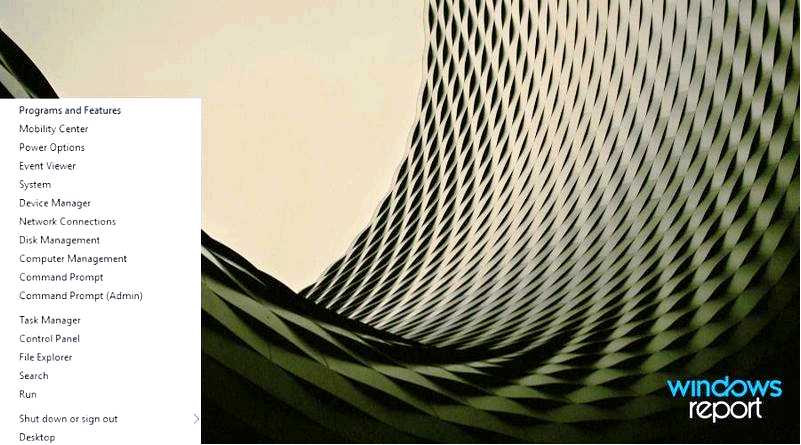
Найдите ExpressVPN в списке программ и выберите Удалить.
В Мастер установки, Нажмите Вы получите уведомление после успешной деинсталляции, поэтому нажмите Закройте чтобы выйти из мастера. Если после удаления ExpressVPN все еще отображается как доступный, щелкните правой кнопкой мыши Запустите и выберите Запустите.
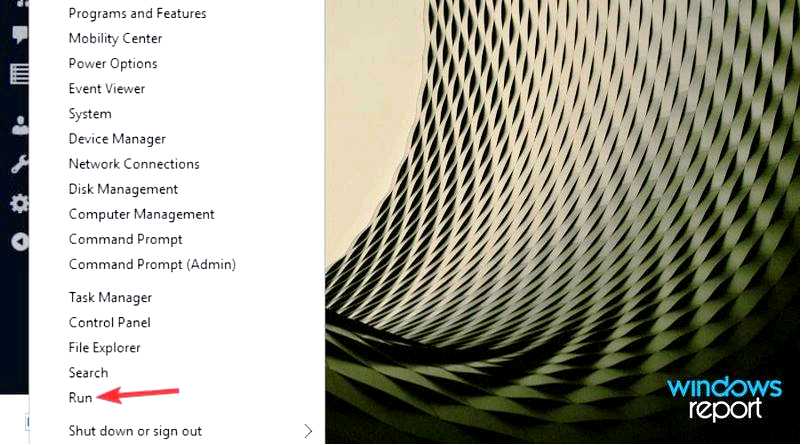
Введите ncpa.cpl и нажмите Введите открыть Сетевые подключения окно. В разделе Сетевые подключения, щелкните правой кнопкой мыши на Минипорт WAN с надписью ExpressVPN. Выберите Удалить.
Нажмите кнопку Пуск и выберите Настройки.
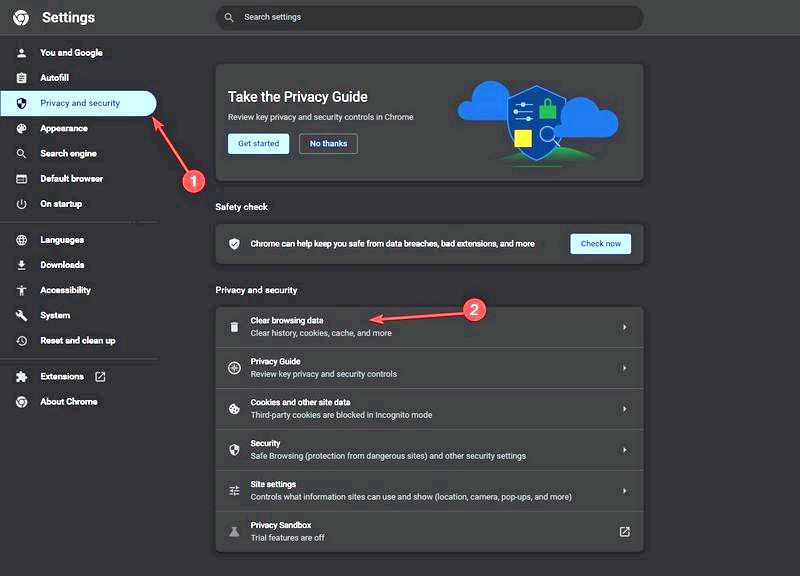
Нажмите Сеть и Интернет.
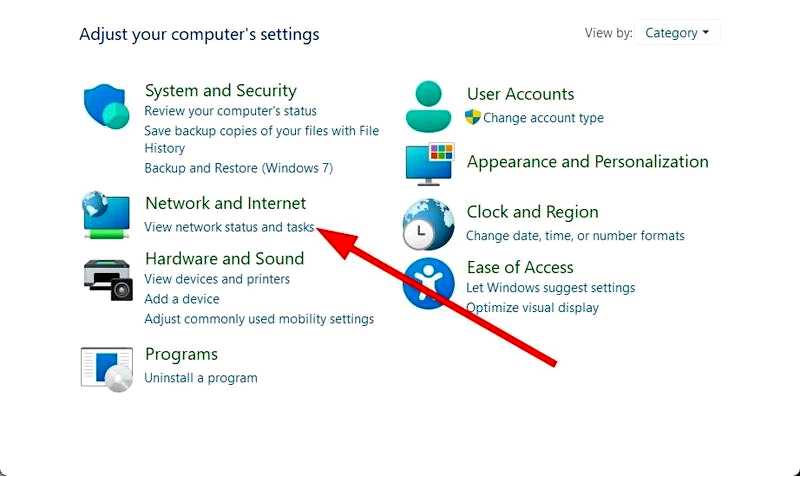
Выберите VPN. Если вы видите ExpressVPN доступным, удалите его.
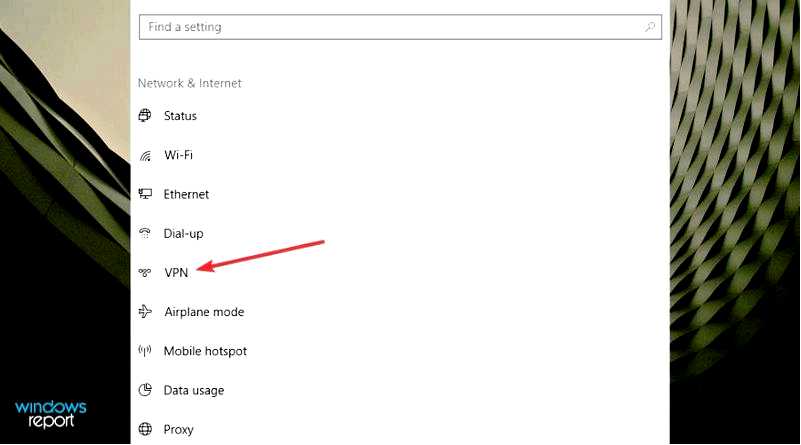
Снова подключитесь к ExpressVPN и проверьте, можете ли вы получить доступ к Netflix.
Удалите запущенное приложение ExpressVPN, затем войдите в свою учетную запись ExpressVPN и выберите Настройте ExpressVPN.
Найдите последнюю версию для вашего устройства и снова подключитесь, а затем посмотрите, сможете ли вы получить доступ к Netflix.
Для пользователей Windows 10 выполните описанные выше действия. Вы не можете открыть Панель управления? Посмотрите это пошаговое руководство, чтобы найти решение.
8. Промыть DNS
Нажмите Пуск.
Выберите Все приложения.
Нажмите Аксессуары.
Щелкните правой кнопкой мыши Запустить и выберите Командная строка (Администратор).
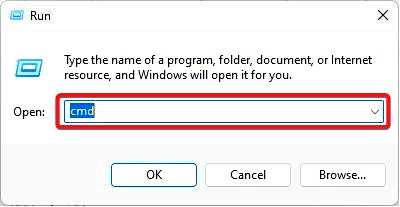
Введите ipconfig /flushdns и нажать Введите. Вы должны получить подтверждение с надписью: Windows IP Configuration Successfully flushed the DNS Resolver Cache.
В некоторых странах записи DNS, сохраненные провайдером на вашем компьютере, могут быть намеренно неверными, что является дополнительным способом блокировки Netflix и других сайтов.
В этом случае промойте кэш DNS, чтобы ваш компьютер мог автоматически обращаться к DNS ExpressVPN для получения нужных/корректных записей. Вот как это сделать в Windows:
Если у вас возникли проблемы с доступом к Командной строке от имени администратора, то вам лучше присмотреться к этому руководству.
9. Ручная настройка параметров DNS
Откройте настройки сетевых подключений
Щелкните правой кнопкой мыши Запустите и выберите Запустите.
Введите ncpa.cpl и нажмите кнопку OK. В Сетевые подключения окно, найдите ваше обычное подключение, либо LAN, либо беспроводное сетевое подключение. Щелкните правой кнопкой мыши соединение и выберите Свойства.
Установите адреса DNS-серверов
Двойной щелчок Протокол Интернета версии 4 (IPv4) или просто Интернет-протокол.
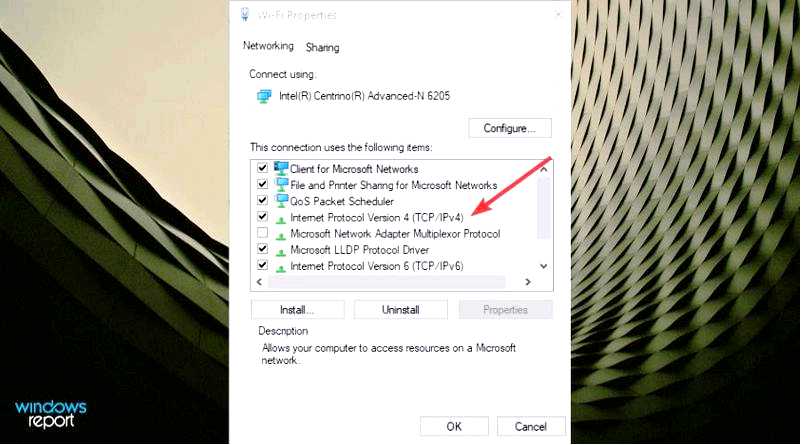
Выберите Используйте следующие адреса DNS-серверов
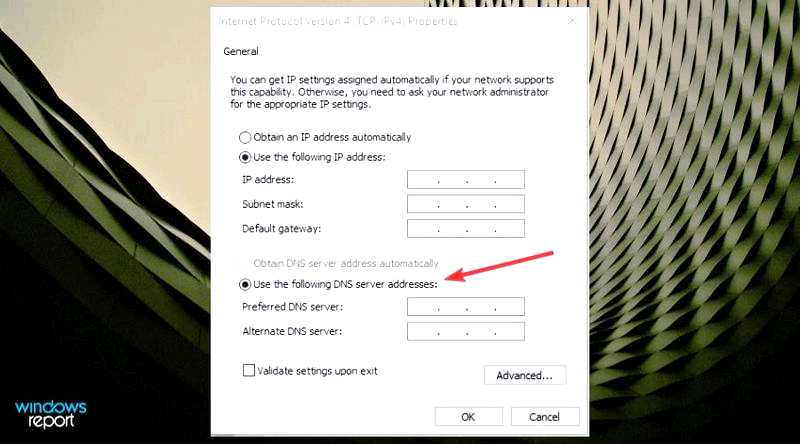
Введите эти адреса серверов Google DNS: Предпочитаемый DNS-сервер 8.8.8.8 и альтернативный DNS-сервер 8.8.4.4.
Если Google DNS заблокирован, попробуйте использовать следующие: Neustar DNS Advantage (156.154.70.1 и 156.154.71.1) введите и нажмите OK, а также, Level3 DNS (4.2.2.1 и 4.2.2.2) введите и нажмите OK.
Настройка параметров DNS ExpressVPN
Для ExpressVPN 5.X/4.2/4.1/4.0:
Нажмите на три точки и выберите. Выберите Дополнительно вкладка. Снимите флажок Использовать DNS-серверы ExpressVPN только при подключении к VPN и нажмите OK.
Для ExpressVPN 3.X:
Перейдите к Параметры.
Снимите флажок Использовать только DNS-серверы, установленные VPN опция.
Ваш компьютер может не подключаться к DNS-серверам ExpressVPN автоматически, поэтому вам необходимо настроить его на IP-адреса DNS-серверов ExpressVPN вручную.
Ручная настройка компьютера на другие адреса DNS-серверов поможет вам получить доступ к Netflix и другим заблокированным сайтам, а также насладиться более высокой скоростью соединения.
После настройки компьютера на DNS-серверы ExpressVPN удалите старые записи DNS, как описано выше.
10. Ручная настройка параметров прокси-сервера
Щелкните Инструменты.
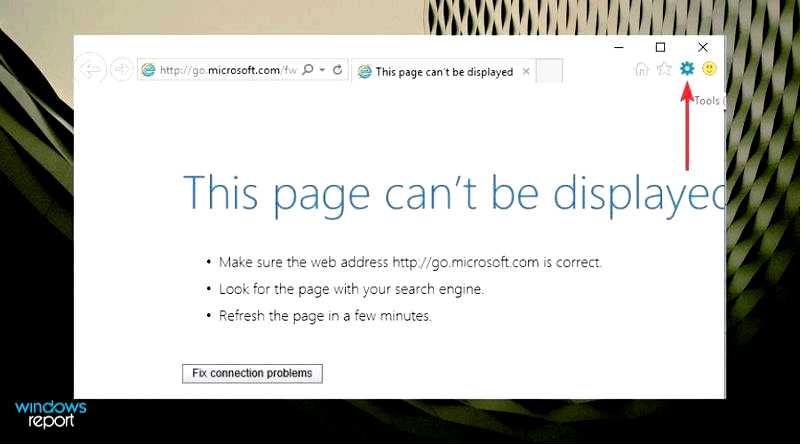
Выберите Параметры Интернета.
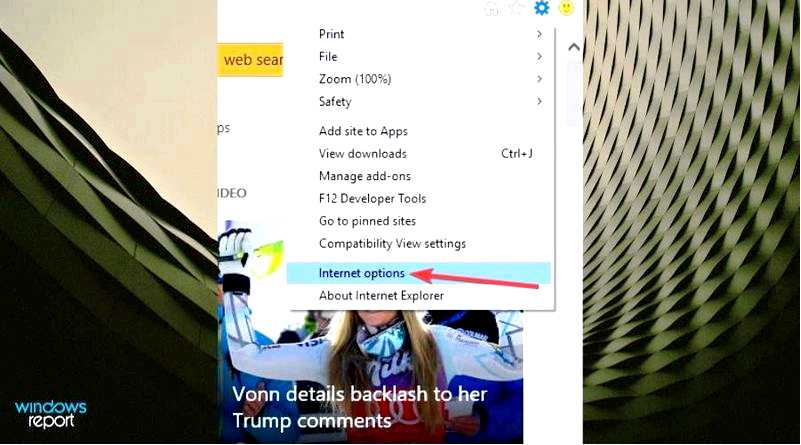
Перейдите в раздел Подключения вкладка. Нажмите Настройки локальной сети.
Снимите флажки со всех опций, кроме Автоматически определять настройки и нажмите OK для всех.
Прокси-сервер — это связующее звено между вашим компьютером и Интернетом, которое используется для того, чтобы скрыть ваше реальное местоположение, чтобы вы могли получить доступ к сайтам Netflix, которые в противном случае были бы заблокированы.
Если у вас возникли проблемы с подключением к Интернету, возможно, оно настроено на использование прокси-сервера.
Убедитесь, что ваш браузер настроен на автоопределение прокси или без прокси, затем воспользуйтесь инструкциями, чтобы вручную настроить параметры прокси для вашего браузера. Вот как отключить настройки прокси для Internet Explorer.
Сообщите нам, помогло ли какое-либо из этих решений исправить ошибку ExpressVPN Netflix.
Если у вас есть другие предложения или вопросы, не стесняйтесь, оставляйте их в разделе комментариев ниже, и мы обязательно их рассмотрим.
